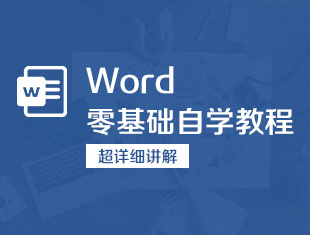怎么在Word文档中显示修改痕迹?
溜溜自学 办公入门 2023-02-09 浏览:844
大家好,我是小溜,有时候我们为了突出原版和修改版的差距,需要保留修改痕迹,那么如何在Word文档中显示修改痕迹呢?下面介绍一下在Word文档中显示修改痕迹的方法。
工具/软件
硬件型号:华硕无畏15
系统版本:Windows7
所需软件:Word2013
如何在word文档中显示修改痕迹
第1步
打开一个有文字的word文档,为了举例子说明,设置了两处错别字。

第2步
选中其中一个错别字,在菜单栏“审阅”中找到“修订”。
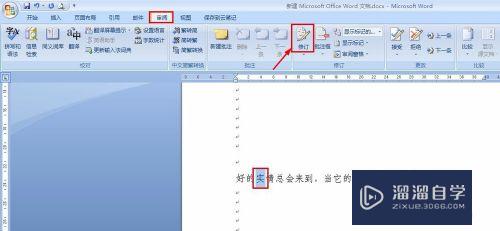
第3步
单击“修订”按钮,错误的字会被划掉,正确的字会显示在后面。
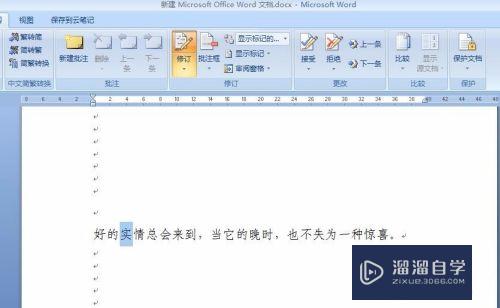
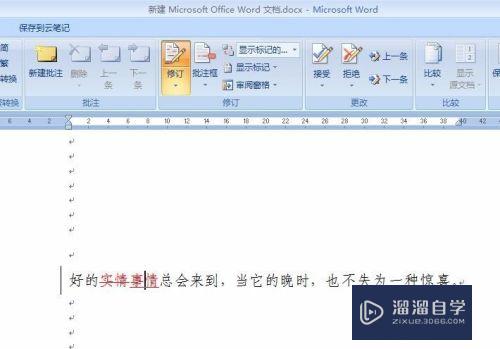
第4步
按照上述方法,修订第二处错别字。

第5步
单击“修订”下方的下拉三角,弹出下拉子菜单,选择“修订选项”。
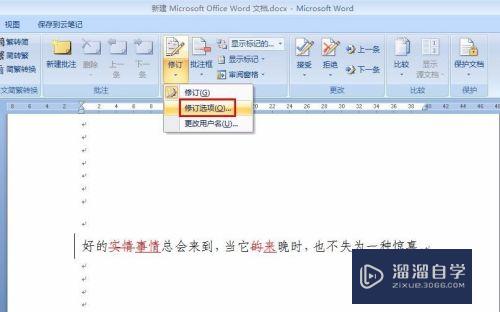
第6步
弹出如下图所示对话框,可以根据自己的需要设置修订的样式。
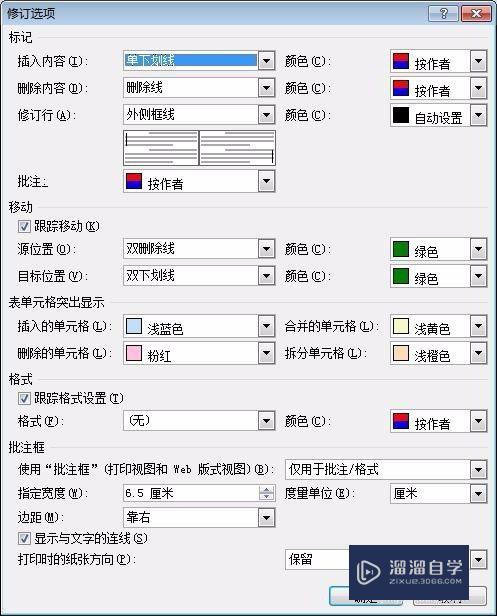
注意/提示
好啦,本次小溜为大家分享的“怎么在Word文档中显示修改痕迹?”就到这里啦,本站还有相关的学习课程,需要的朋友快点击查看>>>
相关文章
距结束 06 天 14 : 52 : 56
距结束 00 天 02 : 52 : 56
首页